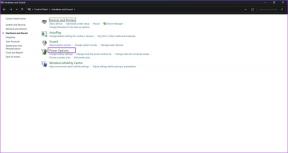4 neticami vienkārši veidi, kā koplietot internetu no Windows datora
Miscellanea / / December 02, 2021
Cik interneta atbalstītu ierīču jums pieder? Tagad ļaujiet man jautāt, cik daudz interneta pieslēgumi vai jūs izmantojat, lai tie būtu savienoti? Ir muļķīgi un dārgi segt maksu par katru ierīci, līdz galu galā jums nav citas izvēles. Bet, ja atrodaties mājās, birojā vai jums ir piekļuve a Wi-Fi tīklājs tad tu noteikti tērē resursus un kritiski liek savam maciņam zaudēt svaru, ja ne koplietot vienu interneta savienojumu tev ir.
Ļaujiet mums parādīt dažus veidus, kā gudri koplietot internetu no sava Windows datora. Tā nav kaut kāda raķešu zinātne. Tikai vienkāršas darbības, kas rada kopīgu interneta savienojumu. tas varētu būt platjoslas vadu savienojums, datu karte vai jebkurš cits bezvadu savienojums. Tam vajadzētu noderēt arī tad, ja esat vienīgais grupā, kam ir piekļuve internetam, un jūsu draugiem kāda iemesla dēļ ir nepieciešams steidzams savienojums. Tātad, šeit ir veidi, kā to izdarīt.
Windows Ad-Hoc savienojums
Šis ir viens no vienkāršākajiem un labākajiem paņēmieniem, kā koplietot Windows interneta savienojumu, lai to izmantotu citās ierīcēs. Kad datorā ir aktīvs savienojums, jums ir jāatver
Tīkla un koplietošanas centrs un veiciet dažas pamata darbības. Iepriekš esam publicējuši a pilnīgs ceļvedis lai palīdzētu jums iestatīt bezvadu savienojumu mājas tīkls izmantojot šo metodi.
Arī tas būs aizsargāts ar paroli un WPA2 drošība iespējots. Jūs varētu vēlēties uzziniet, kāpēc nevajadzētu izmantot citas drošības metodes, piemēram, WEP.
Virtuālais piekļuves punkts
Kā norāda nosaukums, šis tīmekļa pakalpojums palīdzēs jums izveidot a virtuālā tīkla piekļuves punkts jūsu mašīnā. Labā lieta ir tā, ka jums nebūs jālejupielādē nekāda programmatūra, lai to izmantotu. Tas var būt ļoti noderīgi, ja iepriekš minētā metode neizdodas (dažreiz tā arī notiek), un jums ir jāapmeklē un jāpārskata tīkla iestatījumi.

Lai iegūtu sīkāku informāciju par pakalpojuma izmantošanu un iepazītos ar tā priekšrocībām, dodieties uz pilns raksts un veiciet tur minētās darbības. Tas ir lielisks rīks lietošanai operētājsistēmā Windows 7.
Virtuālais maršrutētājs
Virtuālais maršrutētājs ir viegla programmatūra operētājsistēmai Windows, kas pārvērš jūsu WLAN par a virtuālais maršrutētājs tādējādi ļaujot citām ierīcēm, piemēram, mobilajām ierīcēm un planšetdatoriem, izmantot jau esošo interneta savienojumu. Kad esat lejupielādējis un instalējis lietojumprogrammu, varat sākt.

Palaidiet lietotni, piešķiriet savam tīklam nosaukumu, izvēlieties tam paroli un nolaižamajā izvēlnē atlasiet esošu savienojumu. Nospiediet pogu Startējiet virtuālo maršrutētāju. Zem tā esošajā sarakstā ir parādīti līdzinieki, kas ir savienoti, izmantojot jūsu ierīci. Varat jebkurā brīdī apturēt maršrutētāju. Tomēr tas atbalsta tikai Windows XP un Vista.
Savienojiet
Šī ir lieliska lietojumprogramma, lai iestatītu ad-hoc režīma savienojumu operētājsistēmām Windows XP un Vista. Šķiet, ka Windows noklusējuma ad-hoc šīm ierīcēm nedarbojas īpaši labi. Jums vajadzēs lejupielādēt lietotnes versiju, lai sāktu.

Tāpat kā iepriekš, piešķiriet savam tīklam nosaukumu (tam vajadzētu būt kā Connectify-Name), izvēlieties drošības atslēgu un atlasiet koplietojamo savienojumu.
Piezīme: Visām metodēm parolei ir jābūt vismaz 8 rakstzīmēm garai. Vēlams izmantot WPA2 drošības noteikumu.
Redaktora piezīme: Pirms dažiem mēnešiem es biju Connectify lietotājs, un pēc kāda laika šķita, ka tas palēnina manu Windows 7 darbību klēpjdators un radīja arī citas problēmas, piemēram, neļāva datoram pārziemot, pamošanās no miega problēmām utt al. Bet tad es jautāju draugam, kurš to izmanto, un viņš, šķiet, ir apmierināts ar to. Tāpēc izmēģiniet to, bet, ja jūsu sistēma sāk darboties neparasti, jūs zināt, kur meklēt problēmu.
Secinājums
Es jau labu laiku izmantoju koplietojamo interneta savienojumu, un man ir pieredze visu iepriekš minēto metožu izmantošanā. Starp daudziem citiem, šie ir vienkāršākie, ko es varētu atrast. Pastāstiet mums, ja atrodat līdzīgus un neticami rīkus.